使用漣漪編輯
使用「漣漪編輯」,讓您在插入或刪除素材時,保持與原始軌同步。
例如,如果您在視訊開始位置加入 10 秒素材,其他所有素材會往右移動 10 秒。這可以保持所有軌同步,讓編輯工作更有效率。
原始時間軸
停用「漣漪編輯」時,將素材插入視訊軌後的時間軸。插入新素材時,只有視訊軌上的素材才會移動。
某些軌道啟用「漣漪編輯」時,將素材插入視訊軌後的時間軸。插入新素材時,啟用漣漪編輯的軌道上的素材會隨之移動,以維持原始同步狀態。
若要在漣漪編輯模式中插入素材
1 按一下
「啟用/停用漣漪編輯」按鈕

以啟動面板。
2 在您想要套用「漣漪編輯」的資料軌旁,按一下

。
3 從「素材庫」拖曳要插入的素材至「時間軸」上所需的位置。當放置好新素材後,所有套用漣漪編輯的素材都會移動,並維持各軌的相關位置。
備註: 「漣漪編輯」也適用於移除素材。
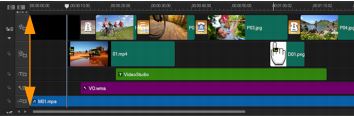
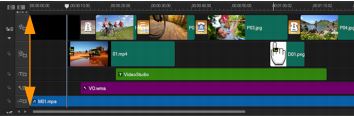
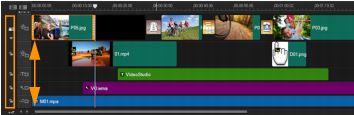
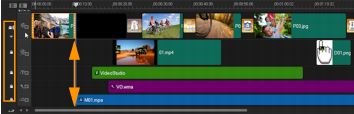
 以啟動面板。
以啟動面板。 。
。